ইতিমধ্যে ইনস্টল করা একটি রিং ডোরবেলের সাথে কীভাবে সংযোগ করবেন৷
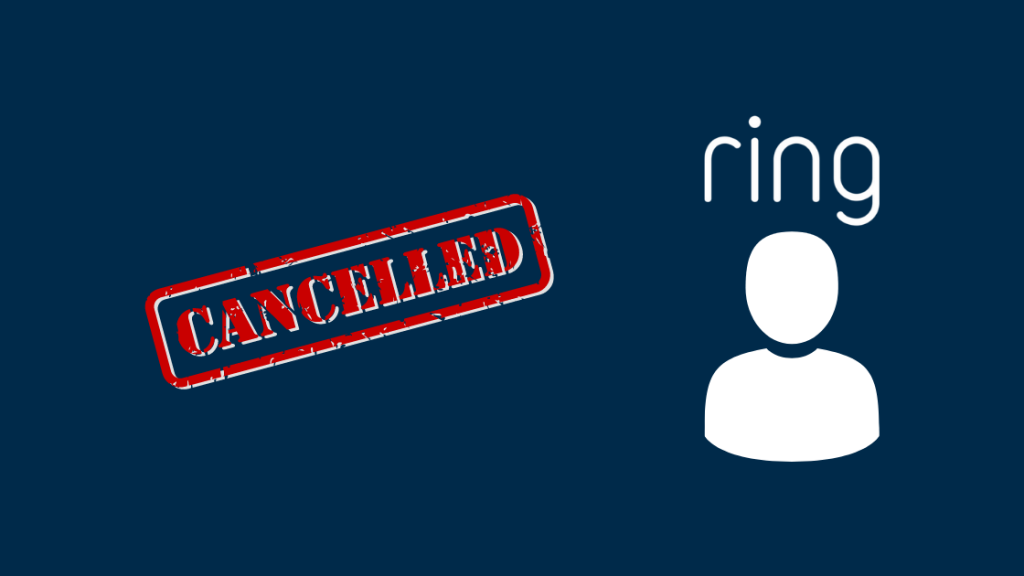
সুচিপত্র
কাজের সাথে সম্পর্কিত কার্যের কারণে আমি সম্প্রতি একটি নতুন জায়গায় চলে এসেছি এবং আমার পরিবারের সাথে থাকার জন্য একটি নতুন বাড়ি খুঁজে পেয়েছি।
একমাত্র সমস্যা হল নতুন আশেপাশের এলাকাটি তার অপরাধ এবং অন্যান্য কাজের জন্য পরিচিত বেআইনি কার্যকলাপ, বিশেষ করে চুরি এবং চুরি।
সৌভাগ্যবশত আমার জন্য, বাড়ির পূর্বের মালিক তার বাড়ি এবং আশেপাশের পরিবেশ সুরক্ষিত করার জন্য ইতিমধ্যেই একটি রিং ডোরবেল ইনস্টল করেছিলেন।
কিন্তু দুর্ভাগ্যবশত, রিং ডোরবেলে অ্যাক্সেস এখনও তার সাথে বিশ্রাম, এবং ডোরবেলে ব্যবহারকারী সেটিংস পরিবর্তন করার জন্য আমাকে একটি উপায় খুঁজে বের করতে হবে, যা আমি জানতাম কোন কঠিন কাজ নয়।
আমি রিং এর ওয়েবসাইটে কিছু ইউটিউব ভিডিও এবং ব্লগ পোস্ট উল্লেখ করেছি এবং কিছু সম্ভাব্য সমাধান পাওয়া গেছে।
আপনি ডিভাইসটি রিসেট করে, পেমেন্টের বিশদ পরিবর্তন করে, অ্যাপ থেকে আগের মালিকের ডিভাইসটি মুছে ফেলে বা এর জন্য রিং-এর সহায়তা দলের সাথে যোগাযোগ করে ইতিমধ্যেই ইনস্টল করা রিং ডোরবেলের সাথে সংযোগ করতে পারেন সহায়তা।
আপনি যদি আগে থেকে ইনস্টল করা রিং ডোরবেলটি কীভাবে ব্যবহার করবেন তা ভেবে থাকেন, তাহলে আপনি সঠিক জায়গায় আছেন।
এখানে ধাপে ধাপে নির্দেশিকা দেওয়া হল পূর্ববর্তী মালিকের দ্বারা ব্যবহৃত একটি বিদ্যমান রিং ডোরবেলের সাথে সংযোগ করা হচ্ছে।
নতুন মালিককে রিং ডোরবেলের অ্যাক্সেস দিন
আপনি যদি একটি নতুন বাড়িতে চলে যান এবং দেখেন যে রিং ডোরবেল ইতিমধ্যেই রয়েছে পূর্ববর্তী মালিক দ্বারা ইনস্টল করা এবং ব্যবহার করা হয়েছে, এটি আপনার জীবনকে সহজ করে তোলে।
আপনাকে যা করতে হবে তা হল পূর্ববর্তী মালিকের সাথে যোগাযোগ করারিং-এ আপনাকে দেখছেন?
আরো দেখুন: হুলুতে ডিসকভারি প্লাস কীভাবে দেখবেন: সহজ গাইডরিং-এর ডিভাইসগুলি সুরক্ষিত এবং সমস্ত স্তরে গ্রাহকের গোপনীয়তা নিশ্চিত করে৷ যাইহোক, কেউ আপনাকে রিং এ দেখছে কিনা তা আপনি খুঁজে পাচ্ছেন না।
রিং ক্যামেরা কি সব সময় রেকর্ড করে?
রিং ক্যামেরার একটি রেকর্ডিং বৈশিষ্ট্য আছে, কিন্তু এটি সব রেকর্ড করে না। সময়. যাইহোক, আপনি স্বল্প সময়ের ভিডিও ক্যাপচার করতে Ring Protect Plan এর সদস্যতা নিতে পারেন।
মালিক এবং রিং ডোরবেল অ্যাক্সেসের জন্য জিজ্ঞাসা করুন৷কিন্তু পূর্ববর্তী মালিক যদি শহরের বাইরে বা নাগালের বাইরে থাকে তবে কী হবে? সেক্ষেত্রে, আপনি নিজে নিজে রিসেট করে ডোরবেল রিসেট করতে পারেন।
রিং ডোরবেলের নিচে থাকা স্ক্রুটি সরিয়ে রিসেট বোতাম টিপে আপনি এটিকে রিসেট করতে পারেন।
ডোরবেল রিসেট করে, আপনি একটি নতুন ব্যবহারকারীর অ্যাকাউন্ট এবং পাসওয়ার্ড তৈরি করে নতুন করে শুরু করতে পারেন।
পুরানো মালিকের পেমেন্ট প্ল্যান বাতিল করুন
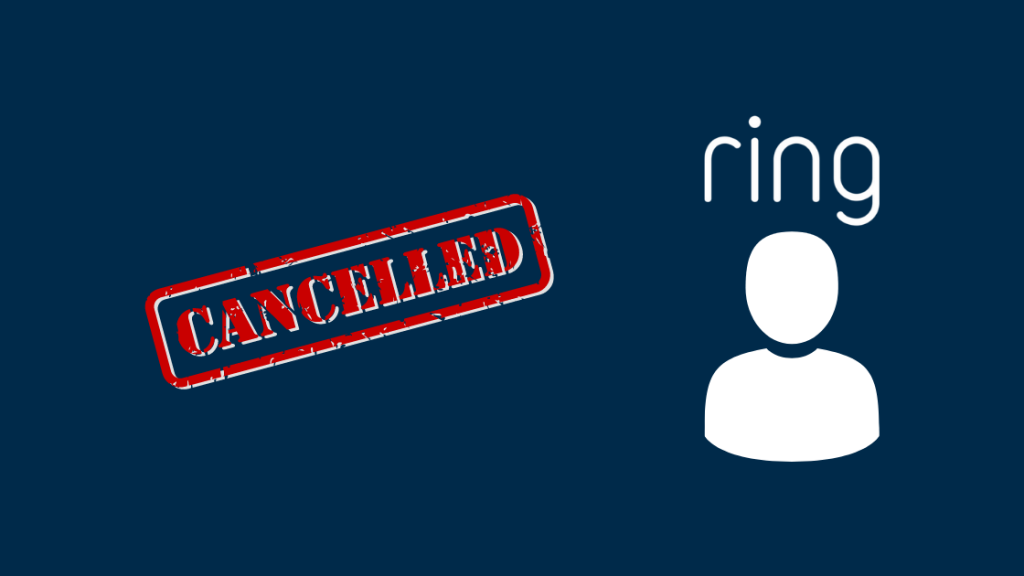
এছাড়াও আপনাকে নিশ্চিত করতে হবে যে বিদ্যমান পেমেন্টের বিবরণ পুরানো মালিকের সাথে আবদ্ধ নয়৷
পেমেন্ট প্ল্যান পরিবর্তন করা বেশ সহজ৷ রিং ডোরবেলের অর্থপ্রদানের বিবরণ পরিবর্তন করার জন্য এখানে ধাপগুলি রয়েছে৷
- ওয়েব ব্রাউজারটি খুলুন এবং অফিসিয়াল রিং ওয়েবসাইটে নেভিগেট করুন৷
- ওয়েব পৃষ্ঠার উপরের ডানদিকে , আপনি লগইন লিঙ্কটি পাবেন।
- লগ ইন করার জন্য বৈধ শংসাপত্রগুলি লিখুন।
- আপনি একবার লগ ইন করলে, অ্যাকাউন্টধারীর নাম পৃষ্ঠার উপরের ডানদিকে প্রদর্শিত হবে।
- পেমেন্টের বিশদ পরিবর্তন করতে, "অ্যাকাউন্ট" এ যান৷
- পুরনো মালিকের অর্থপ্রদানের বিবরণ বাতিল বা মুছে ফেলতে ক্রেডিট কার্ডের বিবরণের কাছে "X" চিহ্ন টিপুন৷
- বিলিংটি আপনার নামের অধীনে আছে তা নিশ্চিত করতে আপনার ক্রেডিট কার্ডের বিশদ বিবরণ লিখুন।
আপনি আপনার পছন্দের ডিভাইস যেমন পিসি এবং মোবাইল ফোন থেকে উপরের ধাপগুলি অনুসরণ করতে পারেন।
পেমেন্টের বিশদ পরিবর্তন না করার নেতিবাচক দিক হল রিং পুরানো চার্জ করবেআপনার ব্যবহারের জন্য মালিক।
পুরনো মালিকের অ্যাকাউন্ট থেকে ডিভাইসটি মুছে ফেলা হচ্ছে
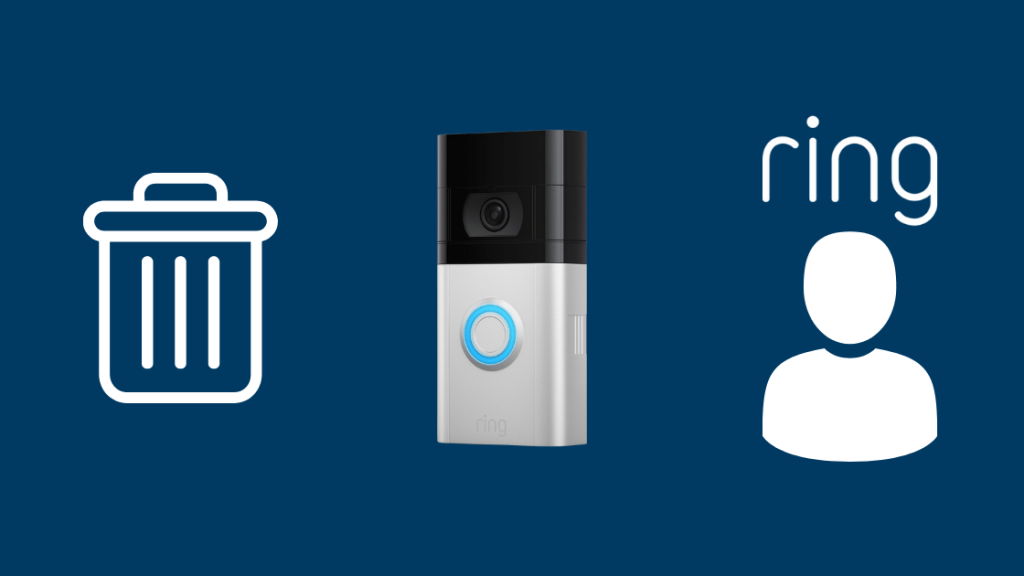
আমার ধারণা থেকে, রিং অ্যাপটি পিসি, স্মার্টফোনের মতো একাধিক ডিভাইসে ডাউনলোড, ইনস্টল এবং ব্যবহার করা যেতে পারে এবং ট্যাবলেট।
অর্থাৎ, তার ডিভাইসের পূর্ববর্তী মালিক যদি রিং অ্যাপ ব্যবহার করেন, তবে তিনি এখনও আপনার রিং ডোরবেল বৈশিষ্ট্যগুলিতে অ্যাক্সেস পেতে পারেন এবং সতর্কতা পেতে পারেন।
আপনি এর একমাত্র মালিক হতে পারেন রিং অ্যাপ থেকে পূর্ববর্তী মালিকের অ্যাকাউন্ট মুছে ফেলে এবং অ্যাপের সাথে আপনার স্মার্টফোন লিঙ্ক করে অ্যাকাউন্টটি।
আমাদের ডিভাইসটিকে রিং অ্যাপের সাথে লিঙ্ক করার মাধ্যমে, আপনি ইতিমধ্যে ইনস্টল করা রিং ডোরবেলে সম্পূর্ণ অ্যাক্সেস পাবেন।
রিং অ্যাপ থেকে তার ডিভাইসটি সরানোর জন্য এখানে যে ধাপগুলো অনুসরণ করতে হবে।
- আপনার ডিভাইসে রিং অ্যাপ চালু করুন।
- তে তিন-বিন্দুযুক্ত লাইনে ক্লিক করুন পৃষ্ঠার উপরের ডানদিকের কোণায়।
- "ডিভাইস" বিকল্পে ক্লিক করুন।
- আপনি যে ডিভাইসটিকে আনলিঙ্ক করতে চান বা অ্যাপ থেকে মুছতে চান সেটি নির্বাচন করুন।
- এ ক্লিক করুন "ডিভাইস সেটিংস" এবং "সাধারণ সেটিংস"-এ নেভিগেট করুন।
- "এই ডিভাইসটি সরান" বিকল্পটি নির্বাচন করুন।
অন্য সমস্ত ব্যবহারকারীদের থেকে রিং ডোরবেলের অ্যাক্সেস প্রত্যাহার করা হচ্ছে
আপনি দেখতে পারেন যে বাড়ির পূর্ববর্তী মালিক তার কিছু বন্ধু এবং আত্মীয়দের ডোরবেল অ্যাক্সেস দিয়েছিলেন যারা তাকে ঘন ঘন দেখতে আসে।
আপনি যদি রিং অ্যাপে অন্য ব্যবহারকারী বা অতিথি ব্যবহারকারীদের খুঁজে পান, আপনিও করতে পারেন অ্যাক্সেস প্রত্যাহার করুন বা রিং অ্যাপ থেকে তাদের ডিভাইস আনলিঙ্ক করুন।
এখন, আপনিজানবেন যে সমস্ত অতিথি ব্যবহারকারীরা রিং ডোরবেলের কিছু মৌলিক বৈশিষ্ট্য অ্যাক্সেস করতে পারে, যেমন সঞ্চিত ভিডিওগুলি দেখা এবং সেগুলি ভাগ করা৷
রিং সমর্থন পৃষ্ঠায় পাওয়া আমার অনুসন্ধান অনুসারে, অতিথি ব্যবহারকারীদের অ্যাপ থেকে সরিয়ে দেওয়া ব্যবহারকারীর অ্যাকাউন্ট স্থানান্তর করার সময় এটি একটি ভাল অনুশীলন হিসাবে বিবেচিত হওয়ার পরামর্শ দেওয়া হয়৷
শেয়ার করা অ্যাক্সেস প্রত্যাহার করার পদক্ষেপগুলি নীচে দেওয়া হয়েছে৷
- আপনার স্মার্টফোনে রিং অ্যাপ চালু করে শুরু করুন .
- "সেটিংস"-এ নেভিগেট করুন।
- "ব্যবহারকারী" এ ক্লিক করুন।
- "শেয়ারড ইউজার" বিকল্পে ট্যাপ করুন।
- তারপর ক্লিক করতে এগিয়ে যান “ব্যবহারকারীকে সরান”।
রিং ডোরবেল রিসেট করুন

এছাড়াও আপনি আগের মালিকের ব্যবহৃত সমস্ত ডেটা এবং সেটিংস মুছে ফেলার জন্য রিং ডোরবেল রিসেট করতে পারেন।
আপনি সহজেই একটি স্ক্রু ড্রাইভারের সাহায্যে এটি করতে পারেন।
প্রথমে, দেয়াল থেকে রিং ডোরবেলটি আনমাউন্ট করুন এবং আনস্ক্রু করুন।
আপনি একবার ডিভাইসটি আনমাউন্ট করার পরে, নীচের পদক্ষেপগুলি অনুসরণ করুন ডোরবেল রিসেট করুন।
- ডোরবেলের ব্যাকপ্লেটটি সরিয়ে দিয়ে শুরু করুন।
- আপনি একটি কমলা রঙের বোতাম পাবেন যা ডিভাইসটি রিসেট করার জন্য ডিজাইন করা হয়েছে।
- টিপুন এবং রিসেট প্রক্রিয়া শুরু করতে 20 সেকেন্ডের জন্য কমলা বোতামটি ধরে রাখুন।
- আপনি একবার বোতামটি ছেড়ে দিলে, আপনি ডিভাইসের সামনের অংশটি ফ্ল্যাশিং দেখতে পাবেন, যার অর্থ ডিভাইসটি রিসেট প্রক্রিয়াটি সম্পাদন করছে।
- রিসেট প্রক্রিয়া সম্পূর্ণ না হওয়া পর্যন্ত অপেক্ষা করুন।
এখন রিং ডোরবেল অ্যাকাউন্ট সেট আপ করে আবার শুরু করুনএকটি নতুন অ্যাকাউন্ট এবং পাসওয়ার্ড।
আপনি যদি রিং ডোরবেল সেট-আপ করার জন্য নতুন হয়ে থাকেন, তাহলে রিং ডোরবেল সেট-আপ করার জন্য এই ধাপগুলি অনুসরণ করুন।
রিং ডোরবেলের ব্যাটারি চার্জ করুন
এখানে রিং ডোরবেল ব্যাটারি বেশ কয়েক মাস স্থায়ী হলেও রিসেট করার প্রক্রিয়া আপনার ব্যাটারি নষ্ট করে দিতে পারে।
সুতরাং আপনি সেটআপ প্রক্রিয়া শুরু করার আগে নিশ্চিত করুন যে ব্যাটারি সম্পূর্ণ চার্জ হয়েছে।
আপনি ডিভাইসের সাথে কমলা কেবল ব্যবহার করে একটি USB পোর্টে প্লাগ করে ব্যাটারি চার্জ করতে পারেন। আপনি হয়ত দেখতে পাচ্ছেন যে রিং ডোরবেল চার্জ হচ্ছে না, তবে এটি একটি সাধারণ রিসেটের মাধ্যমে যত্ন নেওয়া উচিত।
ডোরবেলের ব্যাটারি সম্পূর্ণ চার্জ হয়ে গেলে আপনি LED ব্লিঙ্ক সবুজ দেখতে পাবেন। আপনি মাঝে মাঝে দেখতে পাবেন যে চার্জ করার পরে রিং ডোরবেল কাজ করবে না।
একটি রিং ডোরবেল সেট আপ করুন (1ম প্রজন্ম)
আপনি যদি প্রথম প্রজন্মের রিং ডোরবেল ব্যবহার করেন, তাহলে এখানে ডিভাইস সেট আপ করার জন্য ধাপে ধাপে নির্দেশিকা।
- আপনার স্মার্টফোনে রিং অ্যাপটি ডাউনলোড করুন।
- রিং অ্যাপ চালু করুন। আপনি যদি একজন নতুন ব্যবহারকারী হন, তাহলে "অ্যাকাউন্ট তৈরি করুন" নির্বাচন করে শুরু করুন এবং অ্যাপ-মধ্যস্থ নির্দেশাবলী অনুসরণ করুন৷
- আপনার যদি ইতিমধ্যেই একটি অ্যাকাউন্ট এবং একটি রিং ডিভাইস ইনস্টল করা থাকে, তাহলে অ্যাপটি খুলুন, লগ ইন করুন এবং ট্যাপ করুন "একটি ডিভাইস সেট আপ করুন"।
- "ডোরবেল" নির্বাচন করুন।
- অ্যাপটিতে আপনার অবস্থানের বিশদ বিবরণ দিন এবং আপনার ডিভাইসের নাম দিতে এগিয়ে যান।
- পরবর্তী ধাপ হল সেট করা কমলা টিপে আপনার ডিভাইস আপআপনার রিং ডোরবেলের পিছনে বোতাম।
- আপনি আপনার ডিভাইসের সামনে একটি ঘূর্ণায়মান সাদা আলো দেখতে পাবেন, যা নির্দেশ করে যে সেটআপ চলছে।
- আপনার থেকে রিং ডিভাইসের সাথে সংযোগ করুন। অ্যাপটি রিংয়ের অস্থায়ী ওয়াইফাই অ্যাক্সেস পয়েন্ট ব্যবহার করে।
- এখন রিং অ্যাপ ব্যবহার করে, আপনার হোম ওয়াইফাই নেটওয়ার্কের সাথে সংযোগ করুন।
- আপনার ডোরবেলের সামনের বোতাম টিপে আপনার ডিভাইসটি পরীক্ষা করুন, কারণ এটি শুরু করবে আপডেট করা সফ্টওয়্যার এটি ব্যবহারের জন্য প্রস্তুত হচ্ছে।
আপনি ১ম প্রজন্মের ডোরবেল সেট আপ করার জন্য নির্দেশিকাগুলির জন্য রিং-এর সমর্থন পৃষ্ঠাটিও দেখতে পারেন।
একটি রিং ডোরবেল সেট আপ করুন (২য় প্রজন্ম) )
2য় প্রজন্মের রিং ডোরবেল সেট আপ করার পদ্ধতিটি ব্যাটারির অংশ ব্যতীত প্রথমটির মতোই৷
রিং ডোরবেল 2য় প্রজন্মের একটি অপসারণযোগ্য ব্যাটারি রয়েছে যা থেকে আলাদা করা যেতে পারে৷ চার্জ করার উদ্দেশ্যে ডিভাইস।
আরেকটি পার্থক্য হল ব্যাটারিটি ২য় প্রজন্মের জন্য সামনের প্লেটের নিচে রাখা হয়।
২য় প্রজন্মের রিং ডোরবেল সেট আপ করার ধাপগুলি নিম্নরূপ।
- কমলা USB কেবল ব্যবহার করে অপসারণযোগ্য ব্যাটারি চার্জ করুন।
- ফেসপ্লেট খুলে ডোরবেলে ব্যাটারি ঢোকান।
- আপনাকে একটি ক্লিকের শব্দ শুনতে হবে তা নিশ্চিত করতে ব্যাটারি সঠিকভাবে সুরক্ষিত থাকে এবং আপনি ডিভাইস বুট হওয়ার জন্য অপেক্ষা করার সময় ডোরবেলটি চালু করুন।
- আপনার স্মার্টফোনে রিং অ্যাপটি ডাউনলোড করুন।
- রিং অ্যাপটি চালু করুন। আপনি যদি একজন নতুন ব্যবহারকারী হন তবে শুরু করুন"অ্যাকাউন্ট তৈরি করুন" নির্বাচন করে এবং অ্যাপ-মধ্যস্থ নির্দেশাবলী অনুসরণ করে৷
- আপনার যদি ইতিমধ্যেই একটি অ্যাকাউন্ট এবং একটি রিং ডিভাইস ইনস্টল করা থাকে, তাহলে অ্যাপটি খুলুন, লগ ইন করুন এবং "একটি ডিভাইস সেট আপ করুন" এ আলতো চাপুন৷
- "ডোরবেল" নির্বাচন করুন।
- অ্যাপটিতে আপনার অবস্থানের বিশদ বিবরণ দিন এবং আপনার ডিভাইসের নাম দিতে এগিয়ে যান।
- পরবর্তী ধাপ হল কমলা বোতাম টিপে আপনার ডিভাইস সেট আপ করা আপনার রিং ডোরবেলের পিছনে।
- আপনি আপনার ডিভাইসের সামনে একটি ঘূর্ণায়মান সাদা আলো দেখতে পাবেন, যা নির্দেশ করে যে সেটআপ চলছে।
- আপনার অ্যাপ থেকে রিং ডিভাইসের সাথে সংযোগ করুন রিং-এর অস্থায়ী ওয়াইফাই অ্যাক্সেস পয়েন্ট ব্যবহার করে।
- এখন রিং অ্যাপ ব্যবহার করে, আপনার হোম ওয়াইফাই নেটওয়ার্কের সাথে সংযোগ করুন।
- আপনার ডোরবেলের সামনের বোতাম টিপে আপনার ডিভাইসটি পরীক্ষা করুন, কারণ এটি আপডেট করা শুরু করবে সফ্টওয়্যার এটি ব্যবহারের জন্য প্রস্তুত হচ্ছে।
আপনি ২য় প্রজন্মের ডোরবেল সেট আপ করার জন্য নির্দেশিকাগুলির জন্য রিং এর সহায়তা পৃষ্ঠাটিও দেখতে পারেন।
রিং অ্যাপ পছন্দগুলি সেট আপ করুন
আপনি রিং অ্যাপ সেটিংসও কাস্টমাইজ করতে পারেন, যেমন রেকর্ডিং ব্যবধান, স্ন্যাপশট সেট করা, গতি-ভিত্তিক সতর্কতা সক্ষম করা এবং রেকর্ড করা প্রয়োজন এমন গতি অঞ্চল বেছে নেওয়া।
আপনি অনুসরণ করে রেকর্ডিং ব্যবধানগুলি সামঞ্জস্য করতে পারেন নিচের ধাপগুলো।
- রিং অ্যাপের ড্যাশবোর্ডে যান।
- "ডিভাইস"-এ আলতো চাপুন এবং "ডিভাইস সেটিংস"-এ যান।
- "ভিডিও" নির্বাচন করুন রেকর্ডিং দৈর্ঘ্য" এবং "সর্বোচ্চ রেকর্ডিং দৈর্ঘ্য" এ আলতো চাপুন।
- তালিকা থেকে,আপনি 15 সেকেন্ড থেকে 120 সেকেন্ডের মধ্যে রেকর্ডিং দৈর্ঘ্য বেছে নিতে পারেন।
আপনি যদি বাইরের বস্তুর স্ন্যাপশট পেতে চান তাহলে নিচের পদ্ধতি অনুসরণ করে তা করতে পারেন।
আরো দেখুন: স্পটিফাই ডিসকর্ডে দেখাচ্ছে না? এই সেটিংস পরিবর্তন করুন!- রিং অ্যাপের ড্যাশবোর্ডে যান।
- "ডিভাইস"-এ ট্যাপ করুন এবং "ডিভাইস সেটিংস"-এ যান।
- "স্ন্যাপশট ক্যাপচার"-এ ট্যাপ করুন।
- অ্যাক্টিভেট করুন স্ন্যাপশট বৈশিষ্ট্য এবং স্ন্যাপশট ফ্রিকোয়েন্সি সময় এবং পৃষ্ঠার উপরের ডানদিকে "সংরক্ষণ করুন" এ ক্লিক করে সেটিংস সংরক্ষণ করুন।
আপনি বিভিন্ন পড়ার মাধ্যমে রিং অ্যাপে অন্যান্য পছন্দগুলিও দেখতে পারেন রিং-এর সহায়তা পৃষ্ঠায় নির্দেশিকা।
একটি রিং সুরক্ষা পরিকল্পনা চয়ন করুন
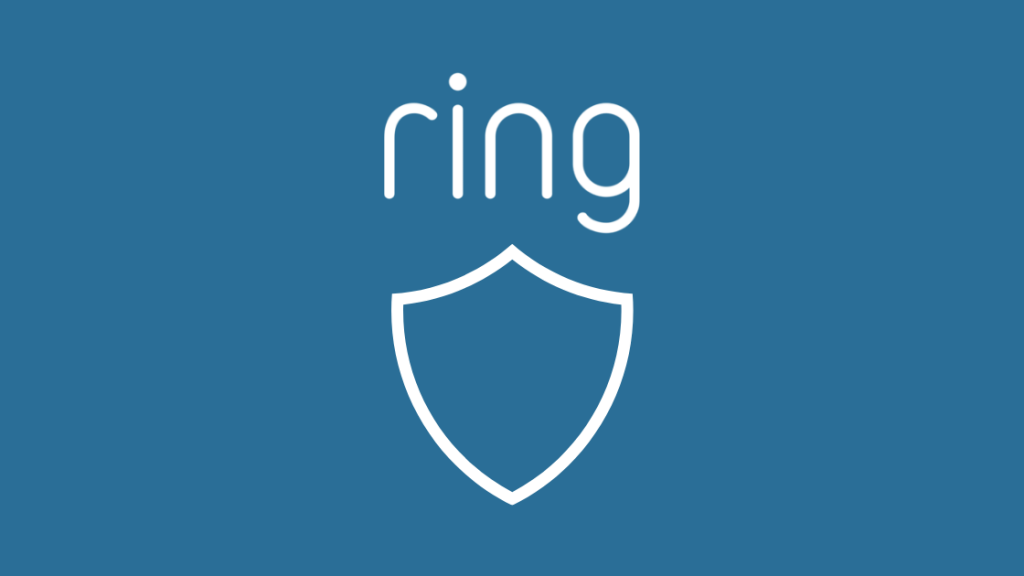
আপনি যদি আপনার বাড়ির সুরক্ষা বাড়াতে চান তবে আপনি একটি রিং সুরক্ষা পরিকল্পনার সদস্যতা নিতে পারেন৷
রিং প্রোটেক্ট প্ল্যান আপনাকে অতিরিক্ত বৈশিষ্ট্যগুলির সাথে সাহায্য করে যেমন রিং অ্যালার্মের জন্য সার্বক্ষণিক পেশাদার মনিটরিং, শুধুমাত্র লোকেদের মোড এবং পণ্যে বর্ধিত ওয়ারেন্টি।
আপনি রিং এর সদস্যতা পৃষ্ঠাটি উল্লেখ করতে পারেন সামনে বিভিন্ন Protect প্ল্যানের বিস্তারিত জানুন।
রিং সাপোর্টের সাথে যোগাযোগ করুন

আপনি যদি এখনও আপনার রিং ডোরবেল কানেক্ট করতে সমস্যায় পড়ে থাকেন, আমি আপনাকে রিং গ্রাহকের সাথে যোগাযোগ করার পরামর্শ দিচ্ছি কেয়ার টিম।
আপনি তাদের সাথে অনলাইনে চ্যাট করতে পারেন বা ডোরবেলের ইনস্টলেশন এবং সেটআপ সংক্রান্ত ব্যাখ্যার জন্য তাদের কল করতে পারেন।
আপনার প্রশ্নগুলির সাথে আপনাকে সহায়তা করার জন্য রিং-এর কল সেন্টার 24/7 উপলব্ধ। এবং অভিযোগ।
বিকল্পভাবে, আপনি করতে পারেনএছাড়াও রিং ব্যবহারকারী সম্প্রদায়ের সাথে যোগদান করুন এবং রিং ডিভাইস সম্পর্কিত বিভিন্ন সমস্যা নিয়ে আলোচনা করুন।
ইনস্টল করা রিং ডোরবেলের সাথে সংযোগ করার বিষয়ে চূড়ান্ত চিন্তা
আপনার ডিভাইস থাকলে আপনি আপনার রিং ডোরবেল সংযোগ বা ইনস্টল করতে অক্ষম হতে পারেন ত্রুটিপূর্ণ।
অতিরিক্ত, আপনার বাড়ির ওয়াইফাই ডিভাইস থেকে দূরে থাকলে ডোরবেল কানেক্ট করতেও আপনি সমস্যার সম্মুখীন হতে পারেন।
এছাড়াও আপনার ডোরবেল সেট আপ করতে বা কানেক্ট করতে বিলম্ব হতে পারে, বা বিজ্ঞপ্তি আপনার রাউটার বা মডেম ত্রুটিপূর্ণ হলে বিলম্ব হয়।
আপনি পড়তেও উপভোগ করতে পারেন:
- আপনার অ্যাকাউন্ট থেকে রিং ডোরবেল কীভাবে সরিয়ে ফেলবেন? বিস্তারিত নির্দেশিকা
- রিং নেটওয়ার্কে যোগদান করতে অক্ষম: কীভাবে সমস্যা সমাধান করবেন
- বাড়ির ভিতরে ডোরবেলের রিং কীভাবে তৈরি করবেন
- কিভাবে সেকেন্ডের মধ্যে টুল ছাড়াই রিং ডোরবেল সরাতে হয়
- ওয়াই-ফাইয়ের সাথে কানেক্ট হচ্ছে না রিং ডোরবেল: কীভাবে এটি ঠিক করবেন?
প্রায়শই জিজ্ঞাসিত প্রশ্ন
একটি রিং ডোরবেলের জন্য কি তারের প্রয়োজন হয়?
আপনার রিং ডোরবেলটি ব্যাটারি চালিত এবং এতে কোনো বৈদ্যুতিক তারের প্রয়োজন হয় না।
মাসিক চার্জ আছে কি রিং ডোরবেলের জন্য?
আপনি বিনামূল্যে রিং ডোরবেল ব্যবহার করতে পারেন, তবে আপনি যদি অতিরিক্ত বৈশিষ্ট্য চান তবে আপনাকে একটি মাসিক রিং প্রোটেক্ট প্ল্যানের সদস্যতা নিতে হবে।
কি রিং ডোরবেল চুরি হয়ে যায় ?
রিং ডোরবেলটি সুরক্ষিত এবং দেয়ালে স্ক্রু করা হয়েছে এবং এটি চুরি হওয়ার সম্ভাবনা ন্যূনতম।

